Contenido
Inicio ” Windows 10 ” Cómo explorar Windows Experience Index / WEI en Windows 10
Cómo explorar Windows Experience Index / WEI en Windows 10
29
RECOMENDADO: Haga clic aquí para corregir errores de Windows y mejorar el rendimiento del PC
Cómo explorar Windows Experience Index / WEI en Windows 10 – Esta utilidad fue creada para calcular las puntuaciones de rendimiento dividiendo el PC en 5 segmentos. Sin embargo, la puntuación exacta de todo el rendimiento no fue calculada por Windows Experience Index, pero los usuarios se hicieron una buena idea de los núcleos de componentes del sistema. Por lo tanto, los usuarios están buscando WEI en las propiedades del sistema (existentes en Win 7) en la última versión. Pero desde Windows 8, la herramienta fue eliminada. Aunque usando alguna línea de comandos fue desenterrada por muchos usuarios en ese momento. Leí un artículo en Winaerowhich que ayudó a ver el Índice incluso ahora. Así que aquí estamos escribiendo los métodos para explorar el Índice de Experiencia de Windows (WEI) en Windows 10.
Formas de explorar Windows Experience Index /WEI en Windows 10
Método 1 – Winsatformal
Paso 1 – Acceda al Explorador de archivos con la ayuda de su proceso de bienvenida, aunque el método directo es golpear colectivamente en los botones Win plus E o ejecutar un clic en su respectivo símbolo situado en la barra de tareas.
Paso 2 – Copiar C:NWindowsPerformanceWinSATDataStore, vaya a la barra de direcciones de su Explorador de archivos, péguela y presione Enter.
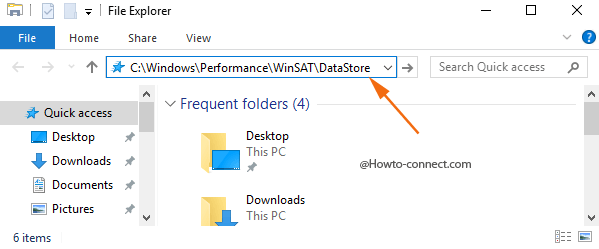
> Nota>C: unidad De lo contrario, navegue hasta la unidad donde está presente y siga la ruta para llegar al DataStore.
Paso 3 – La carpeta abierta de DataStore mostrará varios archivos como los que puede ver en la siguiente imagen incrustada.
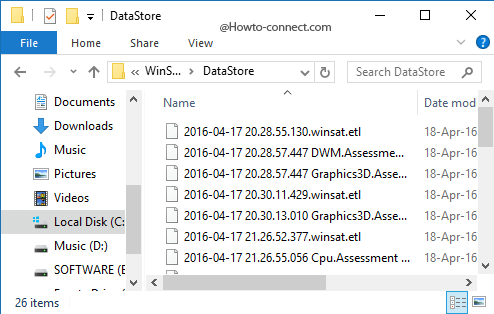
> Paso> – Ahora, seleccione todos los archivos y Eliminarlos y si está intentando obtener las puntuaciones nuevas, es seguro eliminarlos, ya que estos archivos contienen puntuaciones del sistema antiguo.
Paso 5 – El trabajo subsiguiente requerirá la línea de comandos Elevada, por lo tanto, tachar Win más X conjuntamente y después de la aparición del menú Power pulsar la opción titulada Símbolo del comando (Admin) que se encuentra en el medio.
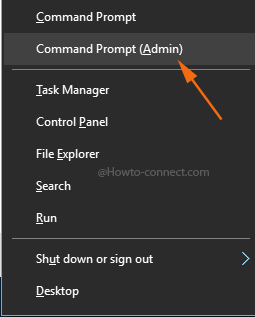
> Paso> – Escriba esta línea de código -Winsat formal en el Símbolo del sistema elevado resultante y presione Enter.
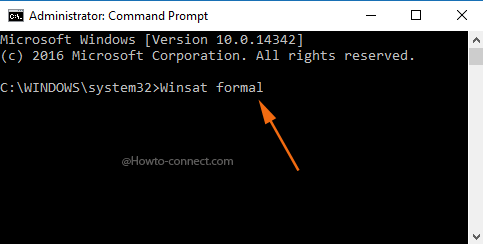
> Paso> – Este comando ejecutará o ejecutará el Windows Experience Test y tardará un poco más de lo habitual en completar la prueba; por lo tanto, hasta que se acabe, puede echar un vistazo a otros trabajos.
Nota – Si su máquina funciona con batería, notará una nota de error – Error: no se puede realizar una evaluación formal mientras funciona con baterías y, por lo tanto, para realizar la prueba de Experiencia de Windows, debe cambiar su máquina a la fuente de energía eléctrica.
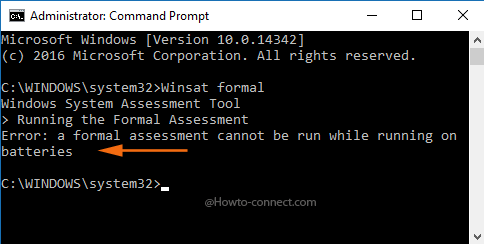
> Step> – Después de la prueba, es hora de repasar las puntuaciones y, por lo tanto, volver a navegar a – C:NWindows Performance Windows WinSAT DataStore en su Explorador de archivos.
Paso 9 – Ahora, busque un archivo que tenga este formato –
date.time.Formal.Assessment.XML
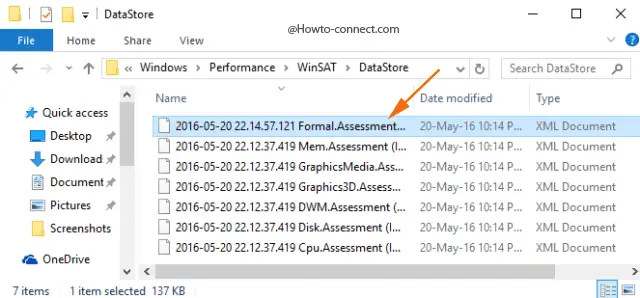
> Paso> – Una vez que encuentre ese archivo, haga doble clic sobre él y Internet Explorer se abrirá mostrándole los detalles de la prueba. Mire las puntuaciones que aparecen en negrita y así podrá conocer la puntuación y las capacidades de rendimiento de su máquina.
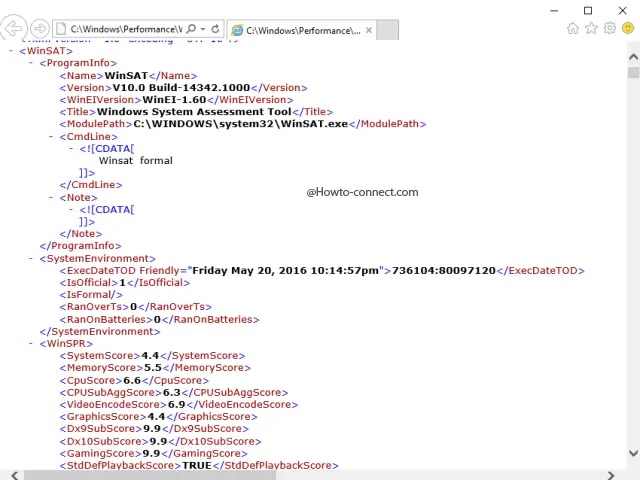
Método>>Método>
Se trata de una herramienta absolutamente gratuita que no tiene ninguna configuración adicional y que muestra las puntuaciones originales y la información que le proporciona el Índice de experiencia de Windows.
Paso 1 – Diríjase a la página de la herramienta Winaero WEI y descargue la herramienta desde allí.
Paso 2 – Navegue hasta la carpeta donde se almacenan los elementos descargados y extraiga el contenido del archivo ZIP en una carpeta y, para hacerlo, haga clic con el botón derecho del ratón sobre ella y haga clic o presione la opción Extraiga todo y elija su ubicación y guarde el contenido.
Paso 3 – Ahora, abra la carpeta donde ha almacenado el contenido extraído y haga doble clic en WEI.exe y ejecute la herramienta.
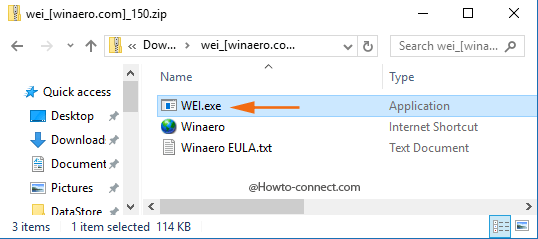
> Paso> – La herramienta se parecerá a la imagen de abajo que le mostrará la puntuación de su sistema.
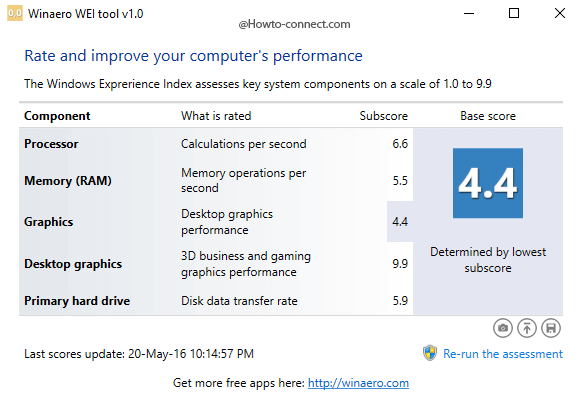
> RECOMENDADO:>Haga clic aquí para corregir errores de Windows




